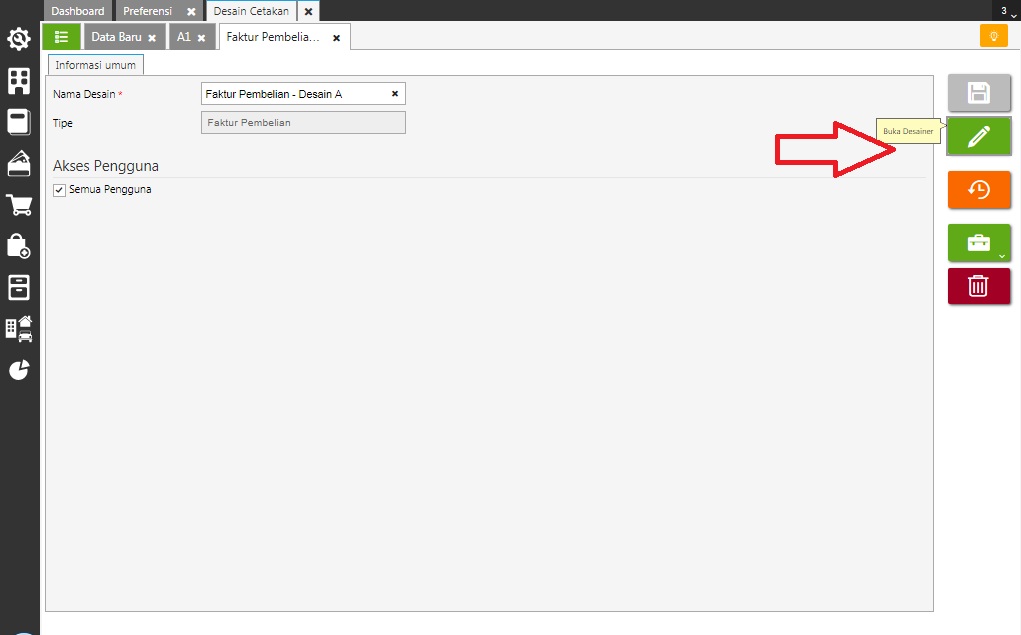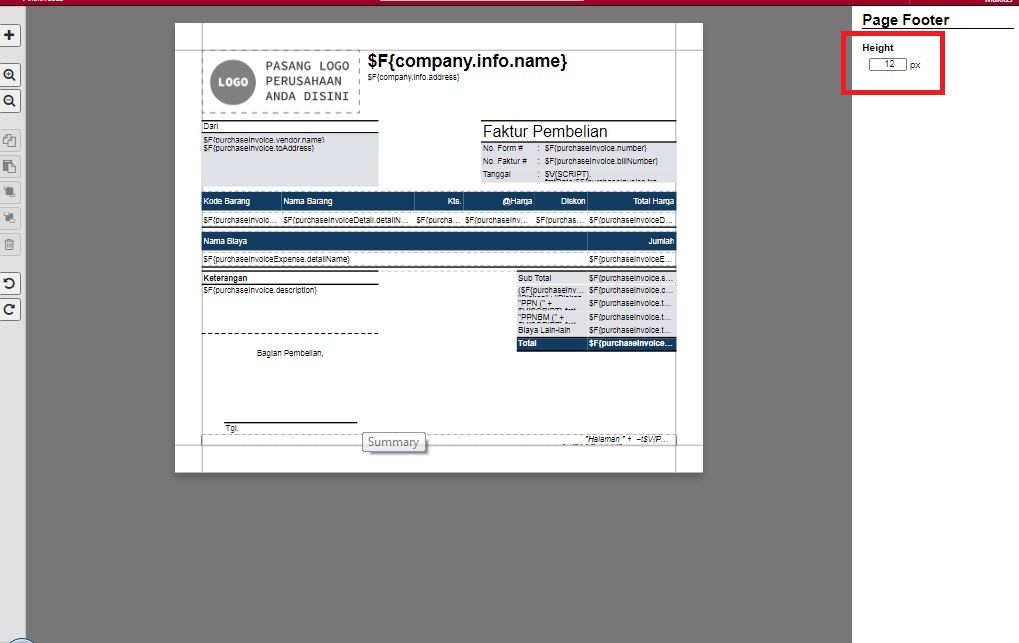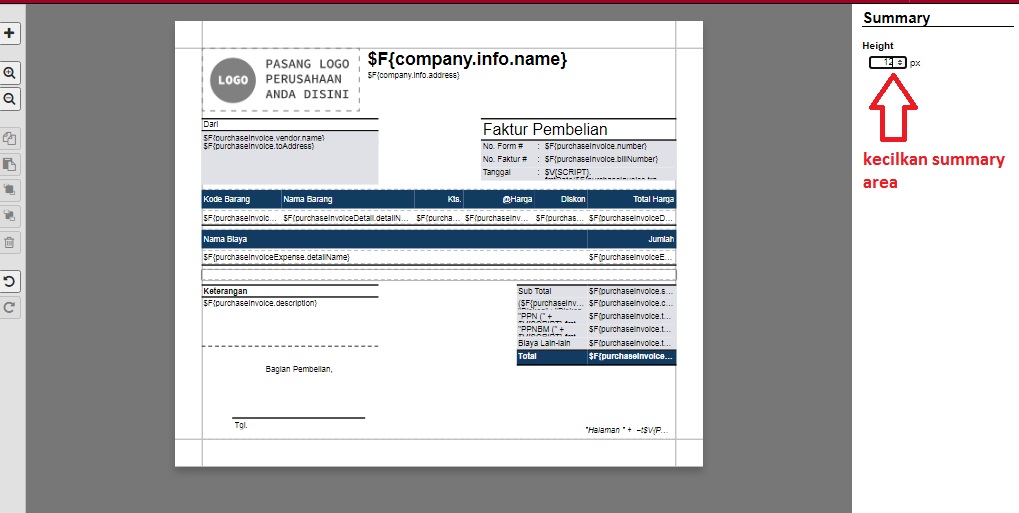Berikut ini langkah-langkah untuk menampilkan page footer di setiap halaman pada desain cetakan, sebagai ilustrasi yaitu pada Desain Cetakan Faktur Pembelian :
- Masuk ke modul Pengaturan | Desain Cetakan, kemudian pilih Desain Cetakan transaksi faktur pembelian.
- Aktifkan bagian footer pada desain cetakan dengan cara klik Pengaturan | Page footer, kemudian pilih ‘Ya’ pada informasi ‘Tampilkan Page Footer’.
- Selanjutnya, perbesar area Footer dengan klik terlebih dahulu dibagian area footer lalu isikan ukuran Height pada bagian Footer sesuai kebutuhan (lihat gambar).
- Setelah itu, pindahkan seluruh variabel skrip yang akan ditampilkan pada setiap halaman ke footer area dengan cara klik variable-variabel-nya kemudian geser ke area footer dan letakan ke posisi yang diinginkan.
- Dan terakhir, perkecil area summary, yaitu dengan meng-klik pada area summary lalu isikan ukurannya pada kolom ‘Height’, setelah itu simpan desain cetakannya.
- Tampilan saat di preview pada Transaksi Faktur Pembelian adalah sebagai barikut ini.